Microsoft Word является одним из самых популярных текстовых редакторов, который широко используется для создания и редактирования документов различного типа. Однако, что многим пользователям может быть неизвестно, это наличие функции поиска слов в этой программе.
Функция поиска слов в Microsoft Word позволяет пользователям быстро и удобно находить определенные слова или фразы в документе. Поиск может быть осуществлен как внутри текущего документа, так и во всем проекте или даже в нескольких документах одновременно.
Для использования функции поиска в Microsoft Word необходимо открыть соответствующий документ и нажать комбинацию клавиш Ctrl+F. После этого откроется специальное поле поиска, в которое можно ввести искомое слово. При необходимости можно указать дополнительные параметры поиска, такие как регистр символов или совпадение целых слов.
Таким образом, функция поиска слов в программе Microsoft Word является весьма полезным инструментом, который значительно упрощает и ускоряет процесс работы с текстовыми документами. Она позволяет быстро находить нужные слова или фразы в документе и может быть использована как для повседневных задач, так и для более продвинутого редактирования.
Функция поиска слов в программе Microsoft Word
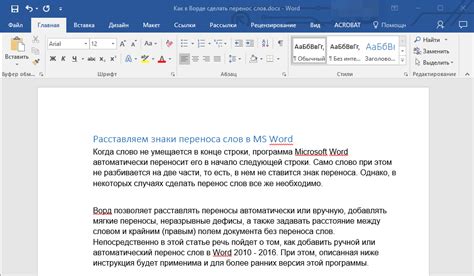
Microsoft Word представляет собой мощный текстовый редактор, который предлагает множество полезных функций, в том числе функцию поиска слов. Эта функция помогает пользователям быстро находить конкретные слова или фразы в документе, делая редактирование и форматирование текста более удобными и эффективными.
Для использования функции поиска слов в Microsoft Word можно воспользоваться сочетанием клавиш Ctrl + F или перейти во вкладку "Редактирование" и выбрать опцию "Найти". После этого откроется специальное окно поиска, в котором пользователь может ввести искомое слово или фразу.
При вводе искомого слова или фразы пользователю предоставляются несколько опций для уточнения поиска, такие как учет регистра, поиск целых слов или использование подстановочных знаков. После ввода параметров поиска Word произведет сканирование всего документа и выделит найденные совпадения.
Функция поиска слов в Microsoft Word также предлагает пользователю возможность замены найденного слова или фразы на другие значения. Для этого необходимо перейти на вкладку "Заменить" в окне поиска и ввести новое слово или фразу для замены.
Поиск слов в Microsoft Word является незаменимым инструментом для редактирования и форматирования текста, особенно при работе с большими документами. Эта функция позволяет быстро найти нужные элементы и изменить их в соответствии с требованиями пользователя.
Таким образом, функция поиска слов в программе Microsoft Word является одной из ключевых возможностей редактора, которая значительно упрощает работу с текстом и повышает производительность пользователя.
Как найти слово в Microsoft Word?

Microsoft Word предлагает удобный способ быстрого поиска слов в документе. Встроенная функция поиска позволяет легко найти нужное слово или фразу в тексте. Вот как выполнить поиск слова в Microsoft Word:
- Откройте документ в Microsoft Word. Запустите приложение и откройте документ, в котором вы хотите осуществить поиск.
- Нажмите сочетание клавиш Ctrl + F. Это откроет окно поиска в документе.
- Введите слово, которое вы ищете. Введите нужное вам слово или фразу в поле поиска. Вы можете указать различные опции для поиска, такие как регистрозависимость или поиск целых слов.
- Нажмите кнопку "Найти далее". Word выполнит поиск и выделит первое вхождение искомого слова в документе.
- Пролистывайте документ, чтобы найти все вхождения искомого слова. Используйте кнопки "Найти далее" или "Найти назад", чтобы перейти к следующему или предыдущему вхождению слова.
Теперь вы знаете, как найти слово в Microsoft Word с помощью встроенной функции поиска. Это удобный способ быстро найти нужное слово или фразу в документе и сэкономить время при редактировании текста. Удачного вам поиска!
Поиск слова в документе
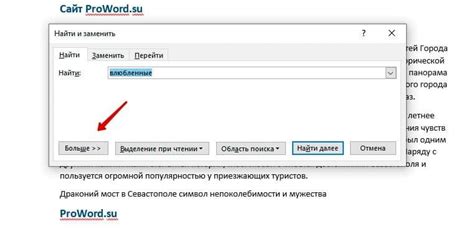
В программе Microsoft Word имеется функция поиска слова в документе, которая позволяет пользователям быстро найти нужное слово или фразу. Эта функция очень полезна при редактировании и форматировании документов.
Чтобы воспользоваться функцией поиска слова, необходимо выполнить следующие шаги:
- Открыть документ, в котором нужно выполнить поиск.
- Нажать на комбинацию клавиш Ctrl + F, чтобы открыть диалоговое окно поиска.
- Ввести искомое слово или фразу в поле поиска, расположенное в верхней части диалогового окна.
- Нажать кнопку "Найти далее", чтобы начать поиск.
После выполнения этих шагов, программа Microsoft Word начнет поиск указанного слова в документе. Если искомое слово будет найдено, выделение находки будет осуществлено автоматически, что поможет не пропустить нужное место в тексте.
Дополнительные опции поиска, такие как регистрозависимый/регистронезависимый поиск, использование шаблонов и т. д., доступны в расширенных настройках поиска, которые можно открыть, нажав на кнопку "Найти следующее" справа от поля поиска.
Использование функции поиска слова в программе Microsoft Word поможет сэкономить время при работе с документами и облегчит процесс поиска нужной информации.
Использование функции поиска в Microsoft Word
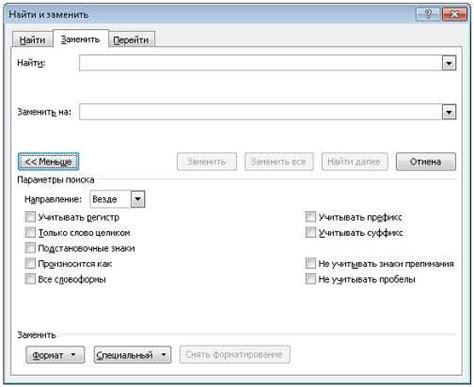
Функция поиска в Microsoft Word облегчает процесс нахождения конкретных слов или фраз в документе. Она может быть очень полезной, особенно при работе с большими текстовыми файлами или при необходимости быстрого нахождения определенной информации.
Для использования функции поиска в Microsoft Word необходимо выполнить следующие шаги:
- Откройте документ в Microsoft Word.
- Нажмите комбинацию клавиш Ctrl + F или выберите опцию "Найти" во вкладке "Редактирование".
- В появившемся окне "Найти" введите искомое слово или фразу.
- Нажмите кнопку "Найти следующее" для поиска первого совпадения или "Найти все" для поиска всех совпадений.
После выполнения этих шагов, Microsoft Word отобразит найденные результаты поиска. Вы можете легко перемещаться между совпадениями, переходя от одного к другому, используя соответствующие кнопки управления.
Функция поиска в Microsoft Word также предоставляет возможности дополнительной настройки поиска, такие как учет регистра символов или использование регулярных выражений. Это позволяет уточнить поиск и находить более точные результаты.
Функции поиска и замены в Microsoft Word
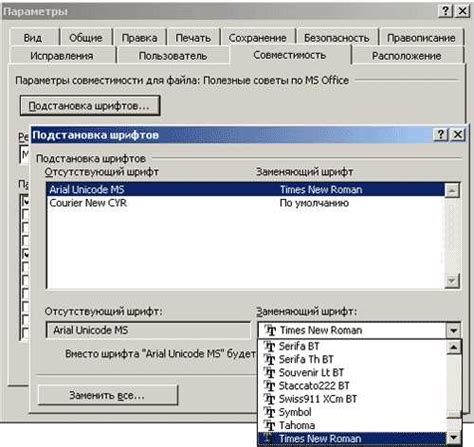
Функция поиска и замены в Microsoft Word позволяет быстро находить определенные слова или фразы и заменять их на другие. Это может быть особенно полезно, если вам нужно внести изменения во множестве абзацев или страниц. Для использования этой функции можно воспользоваться комбинацией клавиш Ctrl + F.
После открытия окна "Найти и заменить" вы можете ввести слово или фразу, которую хотите найти, в поле "Найти". Затем вы можете указать, нужно ли учитывать регистр символов при поиске, выбрав соответствующую опцию. При необходимости вы также можете ограничить поиск только определенными разделами документа, выбрав соответствующую опцию "Вся книга" или "Только текущий раздел".
После поиска вы можете заменить найденное слово или фразу на другую, указав ее в поле "Заменить". Чтобы заменить только одно вхождение, вы можете нажать кнопку "Заменить". Чтобы заменить все вхождения одновременно, вы можете нажать кнопку "Заменить все".
Кроме того, функция поиска и замены позволяет применять расширенные параметры поиска. Например, вы можете использовать теги форматирования для поиска слов или фраз с определенным форматированием. Вы также можете использовать специальные символы, такие как знаки препинания или разделители строк, в поле "Найти".
Помимо функции поиска и замены, Microsoft Word также предлагает другие функции для управления и редактирования текстом, такие как автозамена слов, поиск с использованием шаблонов и многое другое. Все эти функции помогают значительно сократить время, затрачиваемое на редактирование и форматирование документов, и повышают эффективность работы в программе.
| Операция | Комбинация клавиш |
|---|---|
| Открыть окно "Найти и заменить" | Ctrl + F |
| Заменить одно вхождение | Нажмите кнопку "Заменить" |
| Заменить все вхождения | Нажмите кнопку "Заменить все" |
Дополнительные возможности поиска в Microsoft Word

Microsoft Word предлагает широкий спектр функций поиска, которые помогают пользователям быстро находить нужные слова или фразы в документе. Помимо базового поиска, программой также поддерживается расширенный поиск, который позволяет выполнять более точные запросы.
Расширенный поиск:
Вкладка "Поиск" предлагает различные инструменты для расширенного поиска. В поле поиска можно указать не только конкретное слово или фразу, но и другие параметры, такие как форматирование, шрифт, цвет и т.д.
Пример использования расширенного поиска:
Допустим, вы ищете не только слово, но и его синонимы. Для этого можно воспользоваться функцией "Искать по сходству". Она позволяет найти не только точные совпадения, но и слова, которые звучат или выглядят похоже.
Быстрый поиск:
Если вам нужно быстро найти определенное слово или фразу, программа предлагает поле "Быстрый поиск" в верхней панели инструментов. Просто введите слово или фразу в это поле и нажмите Enter.
Пример использования быстрого поиска:
Вы работаете над документом, и вам нужно найти все места, где встречается слово "технология". Воспользуйтесь функцией быстрого поиска и введите это слово в поле. Программа быстро найдет все вхождения и выделит их для удобства.
Настройки поиска:
Во вкладке "Поиск" также доступны дополнительные настройки поиска. Вы можете указать, какие части документа искать (только заголовки, только текст или все), а также настроить регистрозависимость поиска и использование шаблонов.
Пример использования настроек поиска:
Вы хотите найти все заголовки в документе, которые содержат определенное слово. Воспользуйтесь настройкой "Искать только по заголовкам" во вкладке "Поиск" и введите нужное слово. Программа выполнит поиск только в заголовках и выведет результаты.
Поиск слов и фраз в Microsoft Word стал гораздо удобнее благодаря дополнительным возможностям, предлагаемым программой. Независимо от того, ищете вы что-то конкретное или просто хотите быстро найти нужную информацию, Word обеспечивает инструменты, которые помогут вам в этом.



